Cum să creezi un site web cu director de afaceri gratuit
Publicat: 2022-03-17Lansarea unui site web director poate fi o idee de afaceri grozavă, deoarece vă permite să câștigați bani cu conținut generat de utilizatori. Există multe tipuri de site-uri de directoare, iar un director de afaceri este probabil unul dintre cele mai populare.
În această scurtă prezentare, vă vom arăta cum să creați un site web de director de afaceri cu WordPress fără abilități de codare.
Dar înainte de a trece la tutorial, asigurați-vă că ați ales nișa potrivită pentru site-ul dvs. de director de afaceri.
Asadar, haideti sa începem!
Ce este un site web de director de afaceri?
Spunând simplu, un site web de director de afaceri este un catalog online de afaceri. Există multe tipuri diferite de directoare de afaceri. Unele dintre ele sunt dedicate exclusiv unei anumite nișe, cum ar fi avocații, instalatorii, atelierele de reparații auto etc., în timp ce altele pot acoperi o gamă largă de industrii într-o anumită locație geografică.
Ideea principală din spatele oricărui director de afaceri este de a ajuta proprietarii de afaceri să-și promoveze serviciile, în timp ce clienții îi pot găsi și contacta cu ușurință. Pentru a înțelege mai bine ce este un site web de director de afaceri, puteți consulta site-ul Pagini Aurii. Este unul dintre cele mai populare directoare de afaceri din lume.
De ce aveți nevoie pentru a construi un site de director de afaceri?
Nu trebuie să codificați sau să angajați un dezvoltator scump dacă doriți să creați un site web de director de afaceri cu WordPress. În schimb, aveți nevoie doar de aceste câteva condiții preliminare:
- Nume de domeniu – Trebuie să înregistrați un nume de domeniu. Este una dintre cele mai importante părți ale site-ului dvs. de director de afaceri, așa că merită să vă faceți timp să vă gândiți și să alegeți pe cel potrivit;
- Plan de găzduire – Este esențial să utilizați un furnizor de găzduire de încredere pentru site-ul dvs., deoarece acesta îi afectează viteza, performanța și securitatea. Puteți folosi oricare dintre cele populare precum Bluehost, Hostinger sau Kinsta;
- Instalare WordPress – Desigur, va trebui să aveți instalat WordPress. Cu toate acestea, este fără efort, deoarece majoritatea furnizorilor de găzduire oferă un instrument de instalare cu un singur clic;
- Tema WordPress pentru directorul de afaceri – Selectați o temă pentru viitorul dvs. site web care va oferi toate stilurile front-end ale site-ului dvs., cum ar fi aspectul paginii, fonturile, culorile etc.;
- WordPress Directory Plugin – În cele din urmă, aveți nevoie de un plugin care va alimenta toate funcțiile de director ale site-ului dvs. (nu ezitați să verificați prezentarea noastră de ansamblu asupra celor mai bune pluginuri pentru directorul de afaceri) .
Asta este! Dacă aveți toate aceste lucruri gata, puteți crea cu ușurință un site web de director de afaceri folosind WordPress. Acum, să aflăm cât costă să lansezi propriul tău site web.
Cât costă să lansezi un director de afaceri WordPress?
Adesea, atunci când te gândești la începerea unei noi afaceri, totul se rezumă la costuri, iar lansarea unui site web cu director de afaceri nu este o excepție. De aceea, în această secțiune, vom răspunde pe scurt la întrebarea „cost” , astfel încât să aveți o idee mai bună la ce să vă așteptați.
Deci să facem un calcul aproximativ:
- Nume de domeniu – 10 USD – 30 USD pe an
- Plan de găzduire – 20 USD – 120 USD pe lună
- Tema WordPress Business Directory – 55 USD – 99 USD
Deci, dacă intenționați să utilizați o temă de director de afaceri premium, costul pornirii unui site web va fi de aproximativ 150 USD – 250 USD (dacă configurați totul singur) . Cu toate acestea, în acest articol, vă vom arăta cum să începeți un director de afaceri cu tema gratuită ListingHive, astfel încât să puteți economisi puțin.
Cum să faci bani cu un director de afaceri?
În cele din urmă, am dori să explicăm cum să monetizați site-ul dvs. de director de afaceri WordPress. Există 3 cele mai comune modele de monetizare pentru astfel de tipuri de site-uri web:
- Listări plătite – Puteți percepe proprietarilor de afaceri o mică taxă pentru listarea serviciilor lor pe site-ul dvs. web;
- Promovare Anunturi – În calitate de proprietar de site, puteți marca unele listări ca prezentate pentru un preț suplimentar, astfel încât să iasă în evidență din mulțime;
- Publicitate – În plus, puteți vinde spațiu publicitar și puteți afișa reclame în diferite zone ale site-ului dvs.
Acestea sunt cele mai populare strategii de monetizare pentru site-urile de directoare și le puteți folosi pe oricare dintre ele sau pe toate simultan. Totul depinde de tipul de director de afaceri pe care îl construiești și de volumul de trafic de pe site-ul tău.
Bine, acum să trecem la partea tutorial a acestui articol!
Lansați un site de director de afaceri în 6 pași
Iată o prezentare rapidă despre cum să creați un site web de director de afaceri cu WordPress. Deci haideți să ne scufundăm fără să pierdem timpul!
#1 Instalarea unei teme WordPress pentru directorul de afaceri
Punctul de pornire este să instalați tema ListingHive. Deoarece este o temă de director de afaceri gratuită, o puteți instala din depozitul de teme WordPress accesând pagina Aspect > Teme . Apoi găsiți-l prin bara de căutare și continuați instalând și activând ListingHive.
Puteți urmări screencast-ul de mai jos dacă aveți probleme cu instalarea ListingHive.
La instalarea temei, vă va anunța că necesită instalarea pluginului HivePress pentru a funcționa corect. Este esențial să instalați HivePress, deoarece va alimenta majoritatea funcțiilor directorului de pe site-ul dvs. web. Deci, pur și simplu faceți clic pe linkul sugerat pentru a instala și activa pluginul.
#2 Instalarea suplimentelor
Acum, puteți adăuga câteva funcții suplimentare la directorul dvs. de afaceri pentru a extinde funcționalitatea de bază. Pentru a face acest lucru, navigați la secțiunea HivePress > Extensii . În această secțiune, veți vedea o listă a suplimentelor HivePress disponibile pe care le puteți achiziționa sau instala gratuit.
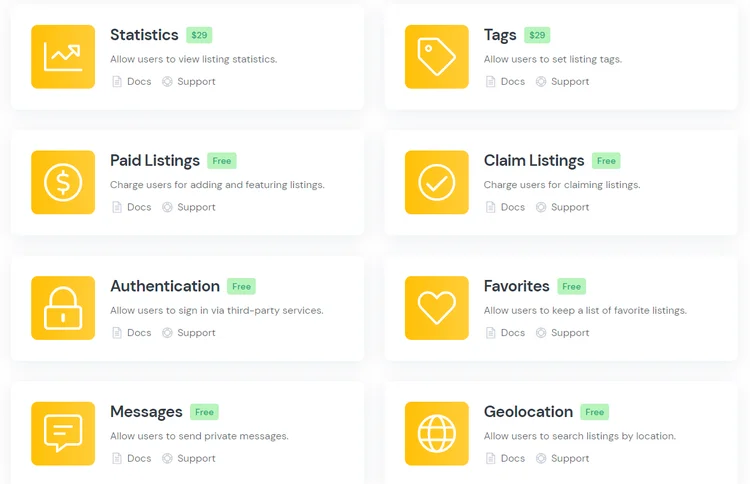
De exemplu, puteți instala extensia Mesaje pentru a permite utilizatorilor să trimită mesaje private și să schimbe atașamente. De asemenea, puteți adăuga suplimentul Preferințe pentru a le permite utilizatorilor înregistrați să păstreze o listă de înregistrări favorite și extensia Recenzii pentru a activa recenzii și evaluări pe site-ul dvs. de director de afaceri. În cele din urmă, vă recomandăm să instalați extensia de geolocalizare pentru a permite vizitatorilor site-ului web să caute companii după locație.
Pentru a instala orice extensie, faceți clic pe butonul Instalare și continuați activând-o odată ce este instalată.
#3 Adăugarea categoriilor de listări
Acum, este mai bine să vă împărțiți directorul de afaceri în categorii, în funcție de nișele de afaceri, pentru a le facilita navigarea vizitatorilor site-ului. Pentru a adăuga o categorie nouă, accesați secțiunea Listări > Categorii și faceți clic pe Adăugați nou .

În această pagină, puteți introduce numele categoriei (de exemplu, „Restaurante”) , completați descrierea dacă este necesar, încărcați imaginea categoriei și creați o ierarhie de categorii (prin setarea unei categorii părinte). După ce ați terminat, faceți clic pe butonul Adăugați o categorie .
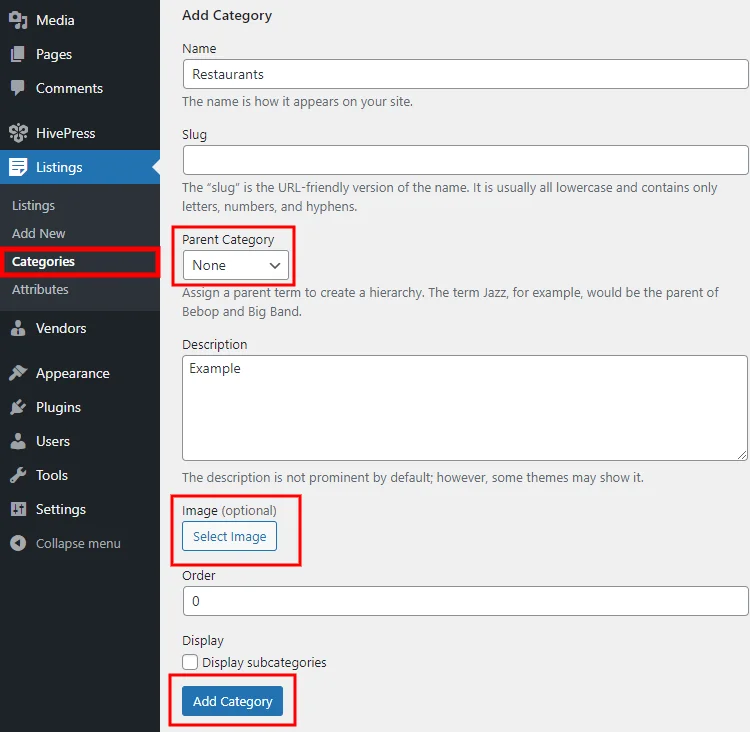
În mod similar, puteți adăuga mai multe categorii de listări. De exemplu, „Cluburi”, „Hoteluri” etc. Nu există limite pentru numărul de categorii, așa că nu ezitați să adăugați câte sunt necesare.
#4 Adăugarea câmpurilor personalizate pentru listare
Odată ce adăugați categorii, este timpul să creați câteva câmpuri specifice înregistrărilor de companii. Pentru a adăuga câmpuri personalizate de listare și filtre de căutare, navigați la secțiunea Listări > Atribute . De exemplu, să creăm un atribut „Site web” pentru a permite utilizatorilor să indice site-urile web ale companiei.
În secțiunea „Editare”, trebuie să setați numele câmpului personalizat și să permiteți editarea frontală a acestuia pentru a permite utilizatorilor să completeze acest câmp atunci când adaugă noi înregistrări. Apoi selectați tipul de atribut (vom selecta tipul „URL” pentru acesta).
În secțiunea „Căutare”, puteți permite utilizatorilor să caute, să sorteze și să filtreze listele după valoarea câmpului personalizat. Cu toate acestea, pentru atributul „Site web”, nu are prea mult sens, așa că puteți sări peste această secțiune.
În cele din urmă, definiți modul în care va apărea atributul pe paginile de listare, atribuindu-l anumitor zone de șablon și setând formatul de afișare al acestuia (vom folosi acest format de afișare %label%: %value% aici) . Apoi faceți clic pe butonul Publicare .
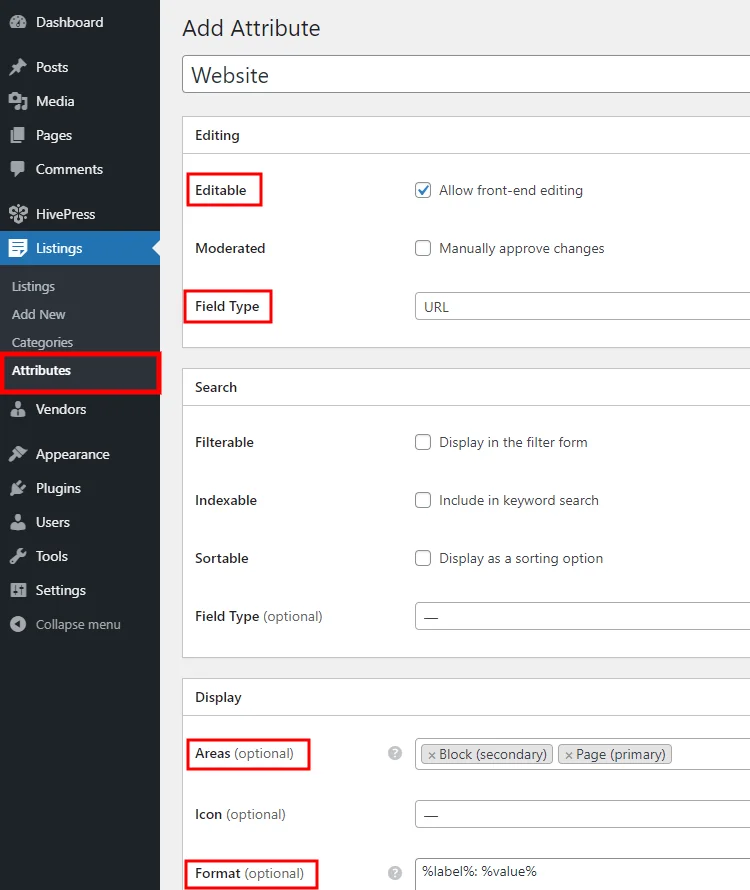
Asta este! Tocmai am adăugat primul câmp personalizat de listare. Dar haideți să mai adăugăm unul și să îl facem specific categoriei. De exemplu, să adăugăm un atribut „Bucătărie” la categoria „Restaurante” pentru a permite vizitatorilor site-ului web să filtreze restaurantele după tipul de bucătărie.
Pentru a face acest lucru, faceți clic pe butonul Adăugare nou , setați numele atributului, permiteți editarea front-end a acestuia și setați tipul câmpului. Pentru acest atribut, vă recomandăm să utilizați tipul de câmp „Selectați”. Apoi, trebuie să configurați acest câmp personalizat ca filtru de căutare, marcându-l ca filtrabil și setând tipul câmpului de căutare. Este mai bine să utilizați și tipul „Selectați”.
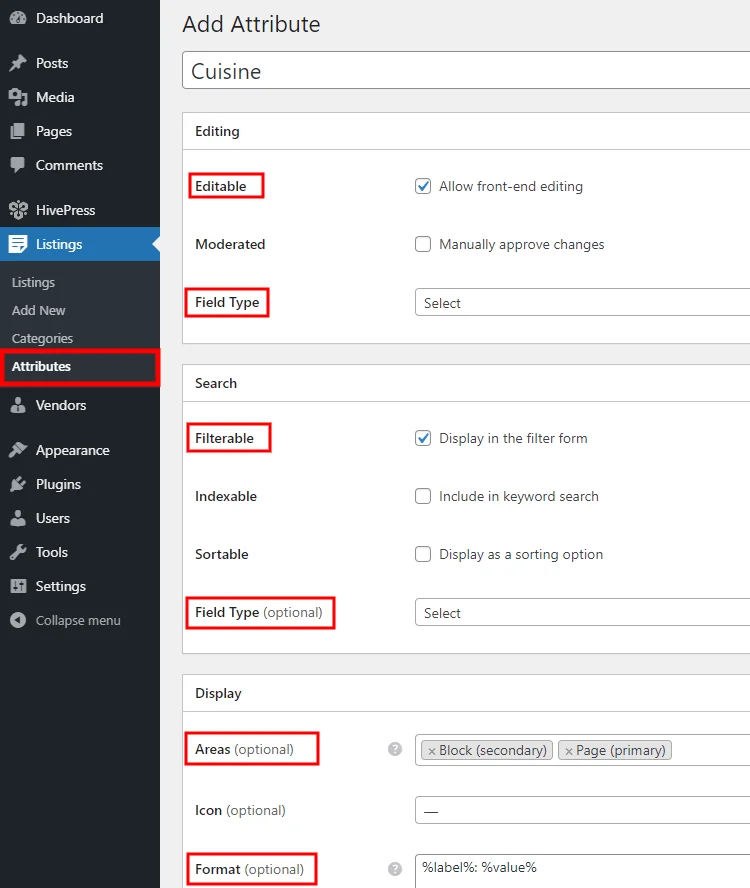
În cele din urmă, setați formatul de afișare a atributului și atribuiți-l categoriei „Restaurante”. Când ați terminat, faceți clic pe butonul Publicare .
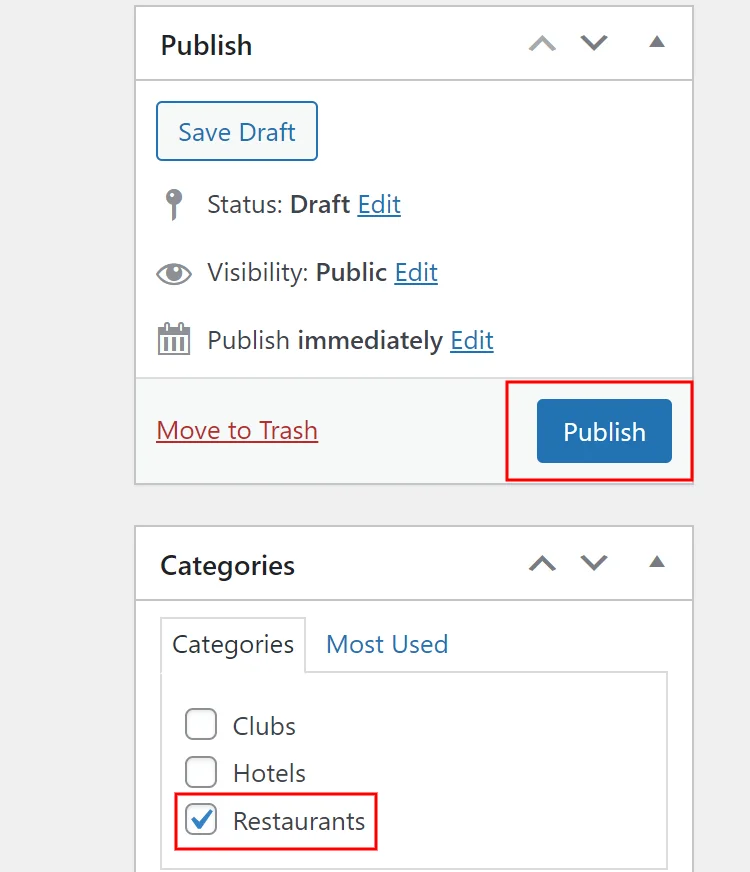
Acum, dacă doriți să solicitați utilizatorilor să selecteze un tip de bucătărie atunci când adaugă o nouă înregistrare la categoria „Restaurante”, trebuie să marcați acest câmp obligatoriu și să salvați modificările.
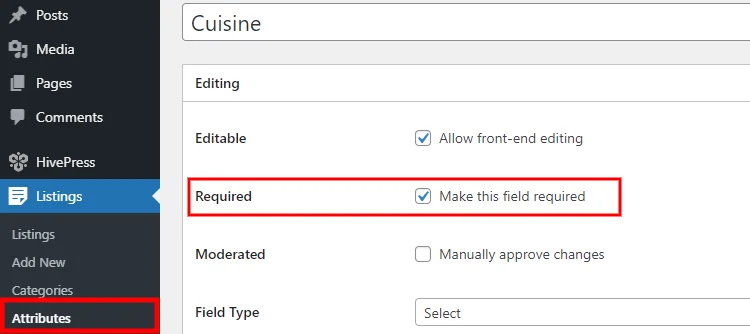
În continuare, este necesar să adăugați opțiunile de atribut. Faceți clic pe butonul Editați opțiuni și adăugați mai multe opțiuni dintre care utilizatorii pot alege. De exemplu, bucătăria „chineză”, „italiană” și „franceză”.
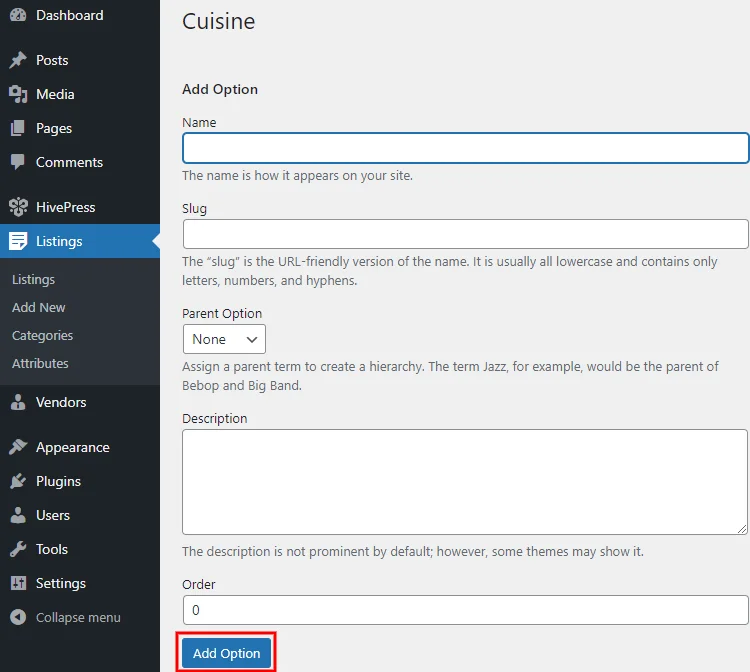
Asta este! Puteți adăuga mai multe câmpuri personalizate și filtre de căutare urmând aceiași pași.
# 5 Adăugarea listelor de afaceri
Acum este timpul să adăugați o nouă înregistrare de companie. De exemplu, să adăugăm prima listă la categoria „Restaurante”. Cu toate acestea, pentru a verifica cum va funcționa pentru proprietarii de afaceri, să o facem din front-end. Pentru a face acest lucru, vom naviga pe site-ul nostru web, vom face clic pe butonul Adăugați lista și vom selecta categoria „Restaurante”.
Odată ajuns pe pagina de trimitere a listării, putem încărca imaginea listării, introducem titlul listării (de exemplu, „Royal”) și setăm locația. Apoi trebuie să adăugăm adresa URL a site-ului web și să selectăm tipul de bucătărie (câmpurile personalizate pe care le-am adăugat anterior) . În cele din urmă, este necesar să completați descrierea și să faceți clic pe butonul Submit Listing .
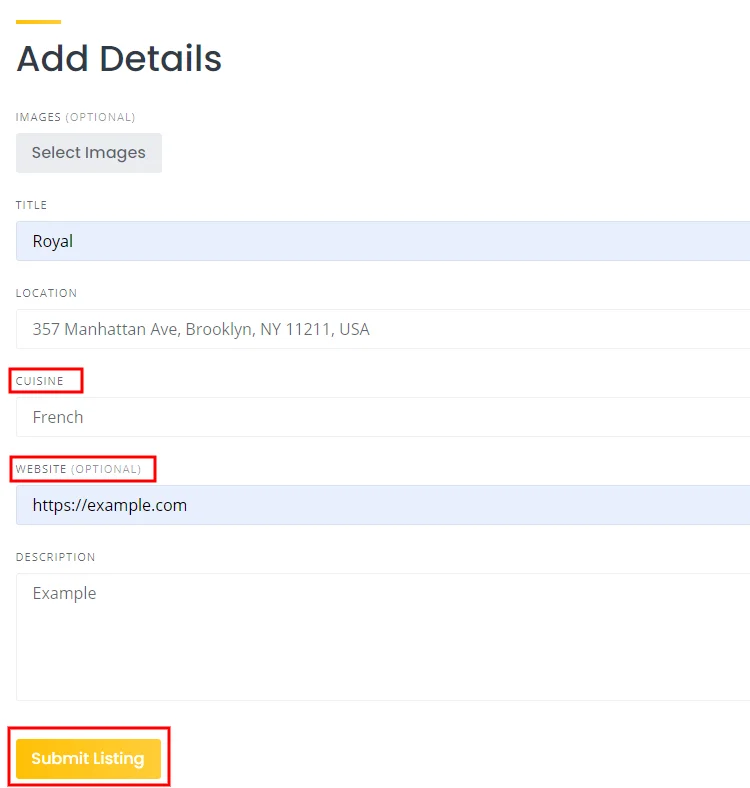
Dacă moderarea este activată, noile înregistrări ar trebui să fie aprobate de administrator înainte de a apărea pe front-end. Puteți dezactiva moderarea în WP Dashboard > HivePress > Setări > secțiunea Listări .
În cele din urmă, să trecem la pasul următor și vom explica pe scurt cum să configurați o pagină principală pentru site-ul dvs. de director de afaceri.
# 6 Configurarea unei pagini de față
Deoarece HivePress este integrat cu editorul de blocuri WordPress, nu va fi o problemă pentru dvs. să adăugați și să personalizați noi machete folosind blocuri. Pentru a adăuga o pagină nouă, accesați secțiunea WP Dashboard > Pagini > Adăugați nou .
Apoi, trebuie să introduceți titlul paginii (de exemplu, „Acasă”) și apoi puteți începe să adăugați blocuri de aspect făcând clic pe pictogramă și selectând blocurile de care aveți nevoie. De exemplu, puteți adăuga un formular de căutare în listă, un bloc de categorii de listări și unul care afișează înregistrări recente de companii.
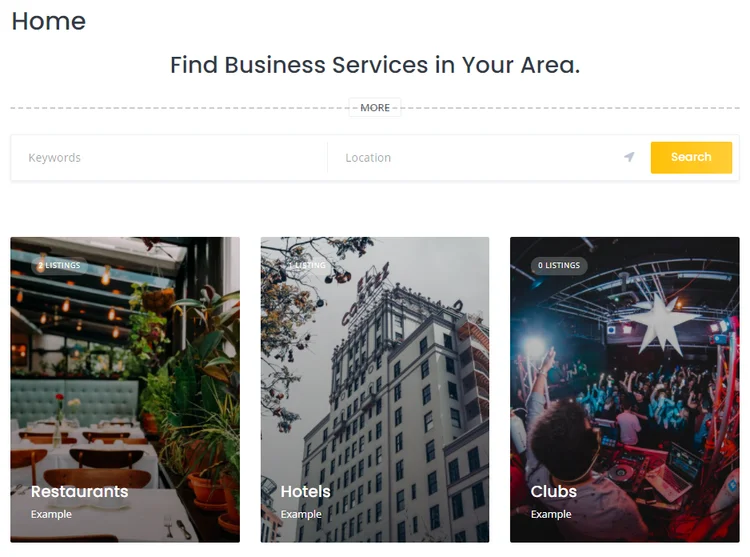
După ce ați terminat de personalizat prima pagină, faceți clic pe butonul Publicați . Apoi, trebuie să mergeți la WP Dashboard > Setări > secțiunea Citire și să setați această pagină ca pagină de pornire a site-ului directorului dvs. de afaceri.
Încheierea
Asta este! Acum puteți lansa și gestiona propriul site web de director de afaceri chiar și fără un buget uriaș. Apoi, odată ce ați crescut un trafic semnificativ, puteți începe să câștigați bani cu site-ul dvs. de director de afaceri.
Rețineți că, dacă doriți să construiți un site web de director de afaceri cu WordPress gratuit și fără cunoștințe de codificare, o puteți face fără probleme cu HivePress și tema sa ListingHive. Sunt ușoare, ușor de utilizat și dotate cu toate caracteristicile necesare pentru a vă demara site-ul.
În plus, vă recomandăm să consultați prezentarea noastră de ansamblu asupra celor mai bune teme WordPress pentru directoare de afaceri gratuite și o listă de 5 sfaturi despre gestionarea unui site web de director de afaceri.
